
Můžete pořizovat videa (nebo snímky obrazovky) z libovolného zařízení pomocí kabel HDMI nebo výstupy kompozitního videa se základním zařízením. Mohl bys živé hraní na Twitch TV s takovým zařízením také.
Moderní herní konzole - PlayStation 4, Xbox One a Wii U - mají také několik užitečných integrovaných funkcí obrazovky a nahrávání videa. Možná nebudete potřebovat vůbec žádné speciální zařízení pro snímání.
Jakákoli herní konzole nebo zařízení připojené k televizi
PŘÍBUZNÝ: Jak streamovat PC hru na Twitch s OBS
PlayStation 4 a Xbox One zahrnují schopnost pořizovat snímky obrazovky, nahrávat videa a streamovat videa. Wii U může pořizovat snímky obrazovky a nahrávat je na web. Pokud potřebujete výkonnější řešení, pořiďte si zařízení k „zachycení hry“ a použijte software v počítači.
Zařízení „Game Capture“ sedět mezi zařízením a televizí. Připojte kabel HDMI z herní konzole nebo streamovacího zařízení k hernímu snímacímu boxu a poté připojte herní snímací modul k HDMI vstupu na televizoru. Zařízení pro snímání her se může připojit k vašemu počítači přes USB a speciální software vám umožňuje sledovat video signál na vašem počítači, pořizovat snímky obrazovky, nahrávat jej do souboru, který můžete později nahrát na YouTube nebo do podobné služby, nebo živý přenos, který video přímo do Twitch.TV nebo podobné služby.
Tato zařízení také často podporují kabely komponentního videa, což vám umožňuje pořizovat videa ze starších herních konzolí a dalších zařízení před HDMI. Pro herní konzole a další zařízení bez vestavěných funkcí pro snímání obrazovky a videa je toto vaše nejlepší řešení.
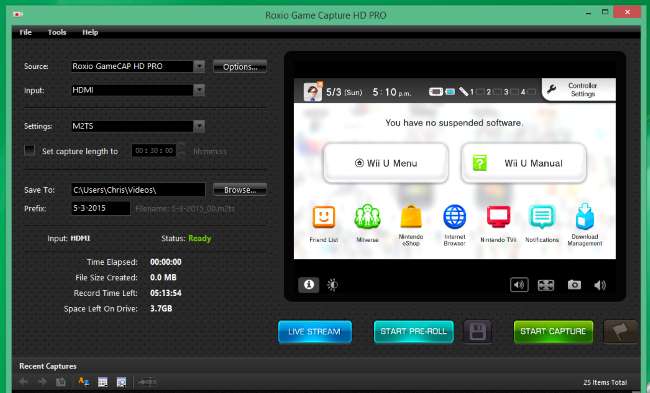
PlayStation 4
Na PlayStation 4 stiskněte a podržte tlačítko „SHARE“ na ovladači alespoň na sekundu. Poté můžete navštívit obrazovku nabídky, vybrat Capture Gallery a zkopírovat snímky obrazovky z PlayStation 4 na flash disk připojený k jednomu z jejích portů USB. Nebo stiskněte tlačítko „SDÍLET“ na ovladači, vyberte „Nahrát snímek obrazovky“ a nahrajte snímek obrazovky do podporované online služby.
U videí stiskněte tlačítko „SDÍLET“ a video uložte. PlayStation 4 vždy zaznamenává vaši hru a ukládá posledních 15 minut, takže je můžete kdykoli uložit. Nebo stiskněte dvakrát tlačítko „SDÍLET“, abyste označili začátek nahrávání, a poté stiskněte tlačítko „SDÍLET“, až budete hotovi. Můžete je nahrát z nabídky tlačítka Sdílet nebo pomocí Galerie snímků zkopírovat na flash disk a uložit je do počítače.
Chcete-li vysílat hraní ve službě, jako je Twitch.TV, stiskněte nabídku tlačítka „SDÍLET“ a vyberte možnost „Broadcast Gameplay“.

Xbox One
Stejně jako PlayStation 4 i Xbox One neustále zaznamenává a ukládá video z vaší hry. Na zařízení Xbox One poklepejte na tlačítko Xbox a stisknutím tlačítka X pořiďte předchozích 30 sekund hraní. Nebo stisknutím tlačítka Y na této obrazovce pořiďte snímek obrazovky.
Můžete také vybrat možnost „Přichytit aplikaci“ na této obrazovce a vybrat Game DVR pro pokročilejší ovládání - můžete zaznamenat až pět minut hraní. Pomocí aplikace Upload Studio můžete videa upravovat a nahrávat, nebo můžete pomocí aplikace Twitch streamovat svou hru online.

Wii U
Na Wii U stiskněte během hraní hry tlačítko Domů. Během hraní hry otevřete z hlavní nabídky „internetový prohlížeč“ Wii U, přejděte na web pro sdílení obrázků, jako je imgur.com, a začněte nahrávat obrázek.
Na obrázku klikněte na Nahrát, klikněte na „Procházet můj počítač“ a budete moci připojit soubor se snímkem obrazovky hry v okamžiku, kdy jste ji pozastavili. To by mělo fungovat i na jakémkoli jiném webu pro sdílení obrázků, který vám umožní nahrát jakýkoli soubor s obrázkem - například Facebook.
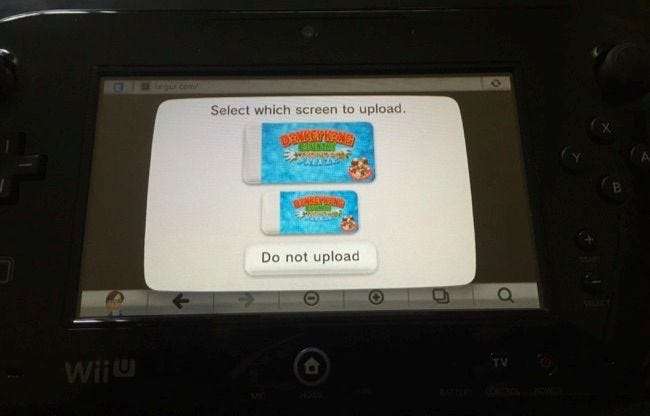
Odolajte pokušení pořídit fotografii nebo video z vašeho televizoru. To je špatné řešení, které nevytváří nic v nejlepší kvalitě obrazu.
Kredit obrázku: Mack Male na Flickru







